- 投稿日:2024/09/13
- 更新日:2025/09/12

パソコンの画面を【再生動画も】録画する方法
Windowsにもともと入っている「SnippingTool」というアプリを使います。スクリーンショットをWindows11で撮るときに使っている仕様に変わりましたが、2023年の秋からのアップデートでかなり便利になりました。
”Windows11の23H2”でのアップデートで対応して新機能。
リベシティでは、Macをお使いの方もだいぶ増えていると思いますが、まだまだ日本の会社のパソコンはWindowsが大半ではないかと思います。
PCの画面操作などの「マニュアル作り」などにも役立つかもしれない方法をご説明します.(Windowsのみ対応)
Snipping Tool (Windows11 標準搭載アプリ)
①まず、Snipping Toolのアプリを起動します。
起動方法は、PCの下部の検索窓🔍にSnippingToolと入力するか、Windowsボタンより、「すべてのアプリ」から探すと「S」のところで出てきます。 ②SnippingToolアプリ起動後に
②SnippingToolアプリ起動後に
「カメラ」📷の横の❶「録画ボタン」🎥をクリックしたのちに、
❷「✙ 新規」ボタンを押すと PCの画面上のどの範囲を録画するか
選択できるようになる(赤枠で囲まれた部分が録画される部分)
画面上部には、録画開始の「◎スタート」ボタンが現れます。

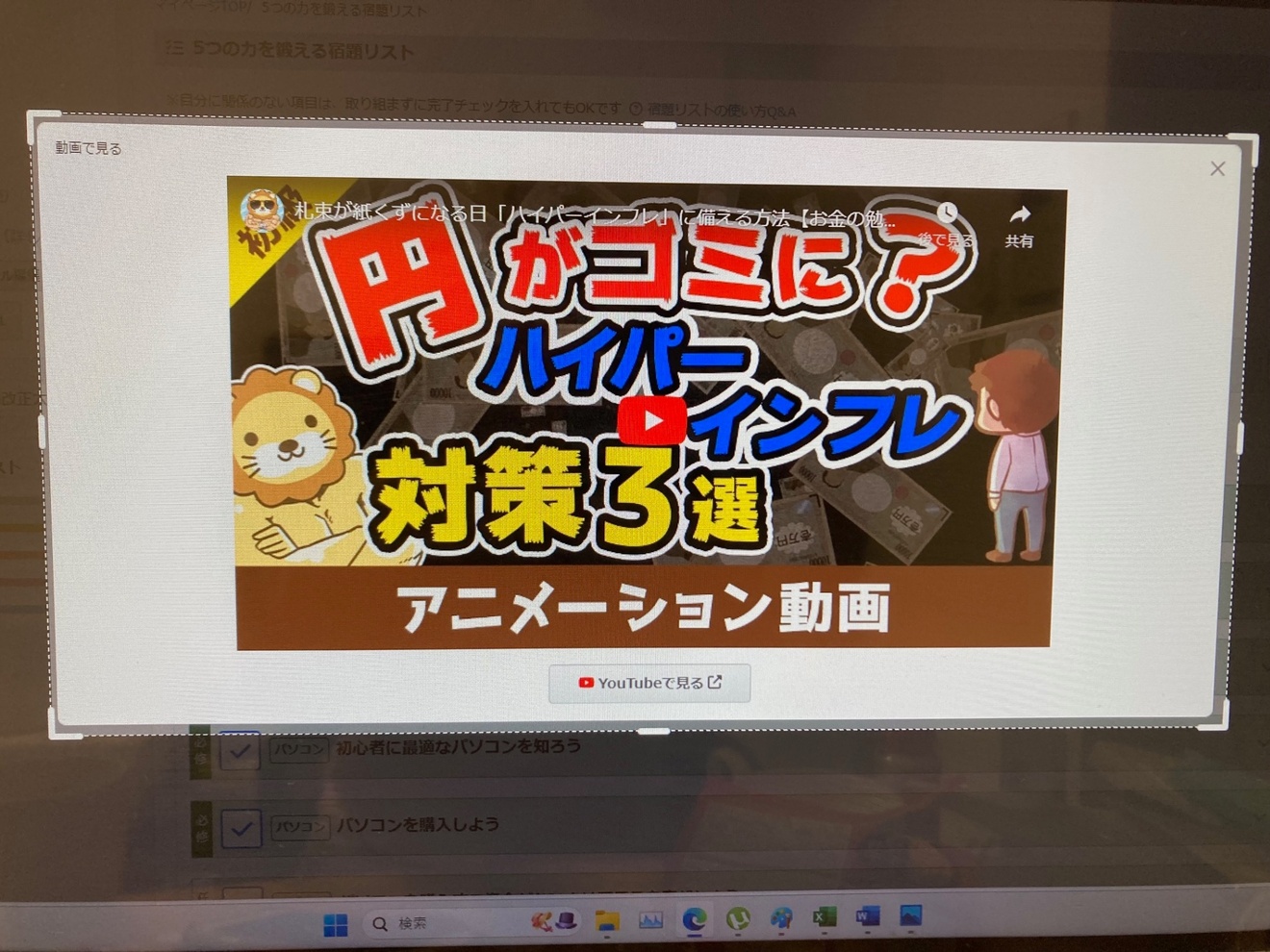 録画する範囲指定後に 画面上部にある
録画する範囲指定後に 画面上部にある
「◎スタート」 ボタンで”録画開始”
③ボタンをクリックした3秒後から、指定した範囲の録画が始まります。
※動画を録画したい場合は、録画対象の動画を再生してください。
⏸️llボタンで録画の一時停止 、 ▶️ボタンで録画再開できます
■ボタンで録画の停止(終了)。 ※下記画像を参照 (マイクボタンで外部の音を入れることもできます[初期値はオフ\]、
(マイクボタンで外部の音を入れることもできます[初期値はオフ\]、
その横のボタンでPC画面の音声を録画オフにもできます[初期はオン])
■ボタンで録画を停止すると”ビデオフォルダ”に「画面録画」というフォルダが出来ており、そこに日付入りのmp4ファイルとして保存されています。
「画面録画 2024-09-13 152810.mp4」 ※保存フォルダは「設定」で変更可能です。
※保存フォルダは「設定」で変更可能です。

続きは、リベシティにログインしてからお読みください


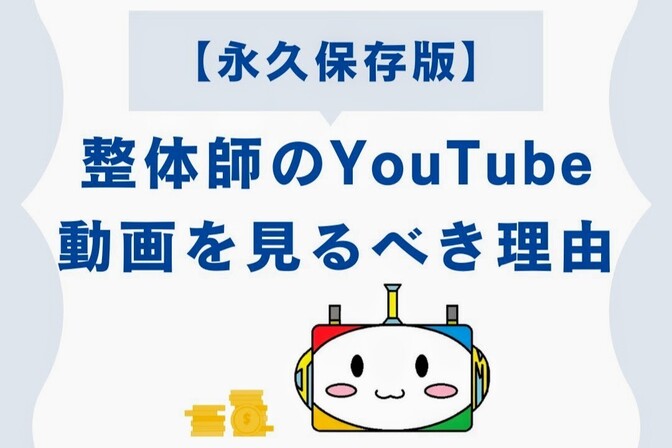
.png)


